Présentation
Les fichiers de projet et d'archive Control Expert peuvent être enregistrés et ouverts même si les DTM ne sont pas installés dans le catalogue matériel des DTM.
La génération d'un projet Control Expert complet requiert l'installation préalable de tous les DTM du projet.
Un outil d'audit de DTM fournit la comparaison entre la version des DTM du projet et des DTM du PC.
Ouverture des fichiers STU et STA
L'ouverture du fichier de projet *.stu et des fichiers d'archive *.sta restaure l'arborescence de topologie des DTM et les configurations d'équipement.
Aucun message d'avertissement n'est émis si certains DTM du projet restauré ne sont pas installés sur le PC hôte. Vous devez utiliser des services tels que Regénérer tout ou Vérifier les équipements pour détecter les DTM non installés.
Enregistrement des fichiers STU et STA
L'arborescence de topologie des DTM et les configurations d'équipement sont enregistrées dans ces fichiers.
Fichiers ZEF
L'arborescence de topologie des DTM et les configurations d'équipement sont enregistrées et restaurées dans les fichiers d'import/export *.zef.
Fichiers XEF
L'arborescence de topologie des DTM et les configurations d'équipement ne peuvent pas être enregistrées ni restaurées dans les fichiers d'import/export *.xef.
Outil d'audit de DTM
Un outil fourni permet de savoir avec précision les versions DTM intégrées dans un projet et les versions installées sur le PC. En fonction de la compatibilité des versions DTM, l'outil indique s'il est possible d'ouvrir et de générer le projet.
Format de fichier compatible avec l'outil d'audit de DTM :
Fichier de projet *.stu
Fichier d'archive *.sta
Fichier d'importation/exportation *.zef
Lancement de l'outil d'audit de DTM :
. L'outil peut être lancé même si Control Expert n'est pas en cours d'exécution.
Dans Control Expert, sélectionnez .
Ouverture d'un projet (*.stu ou *.sta) ou d'un fichier d'importation/exportation (*.zef) dans Control Expert : l'outil d'audit de DTM analyse la compatibilité des versions DTM.
Si elles sont compatibles, l'outil n'affiche aucun message.
Si une ou plusieurs versions DTM sont incompatibles, l'outil affiche une table contenant les versions DTM et les compatibilités.
Vous pouvez annuler l'ouverture du projet, ou bien continuer en sachant que les versions DTM sont incompatibles et que vous ne pourrez pas générer le projet.
Lorsque des DTM sont disponibles sur le serveur de catalogues de DTM de Schneider Electric, un lien permet de télécharger et d'installer les versions de DTM requises. Il est ensuite possible de télécharger et d'installer le DTM via ce lien.
Après téléchargement et installation du DTM, il est nécessaire de mettre à jour le catalogue de DTM Control Expert, en procédant comme suit :
Fermez et réouvrez Control Expert (la catalogue de DTM est automatiquement mis à jour).
Sélectionnez , sélectionnez l'onglet et cliquez sur le bouton .
Pour résoudre ce problème d'incohérence :
Supprimez le fichier EDS non cohérent du catalogue matériel de DTM.
Fermez et ouvrez à nouveau Control Expert.
Réimportez le fichier EDS correspondant au nom d'équipement dans l'application (avec ou sans l'option .
Procédez à la mise à jour du catalogue DTM.
Pour plus d'informations sur la suppression ou l'importation d'un fichier EDS, reportez-vous à la section traitant du catalogue matériel des DTM.
Gestion des regénérations totales
La fonction Regénérer tout le projet (avec ou sans modification de DTM) requiert l'installation de tous les DTM du projet sur le PC, car elle inclut le service Vérifier les équipements.
Si des DTM sont introuvables, une erreur s'affiche en deux endroits :
l'onglet Génération de la fenêtre de visualisation,
l'arborescence de topologie des DTM.
Gestion des regénérations partielles
L'utilisateur peut choisir de ne pas inclure la configuration des DTM dans la logique binaire de l'automate :
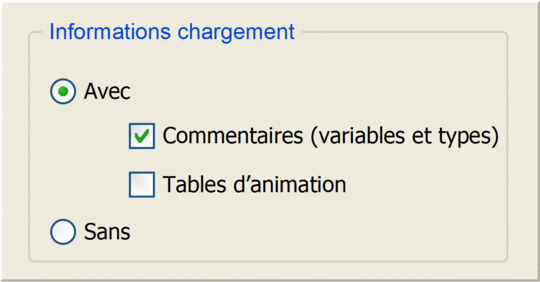
Une regénération partielle d'un projet ne tient pas compte des configurations de DTM et n'appelle donc pas le service Vérifier les équipements ; ce type de regénération ne requiert donc pas l'installation de tous les DTM sur le PC.
Chargement d'un projet
La fonction Control Expert Transfert projet depuis automate (chargement du projet) charge l'arborescence de la topologie des DTM et les configurations d'équipement stockées sur l'automate (mais pas les informations figurant dans le maître du bus distant Profibus et dans les équipements). Cette fonction est différente du service de chargement des données depuis le DTM de l'équipement.
Certains DTM disposent d'une fonction permettant de comparer la configuration stockée dans l'équipement à celle stockée dans l'automate.
Téléchargement d'un projet
Pour utiliser la fonction Control Expert Transférer le projet vers l'automate (téléchargement du projet) avec des DTM :
Etape |
Action |
|---|---|
1 |
Créez une arborescence de topologie des DTM. |
2 |
Utilisez le service Stocker les données sur l'équipement pour chaque DTM associé à un équipement physique sur le réseau. |
3 |
Appelez la fonction Transférer le projet vers l'automate pour télécharger le projet Control Expert avec l'arborescence de topologie des DTM et les configurations d'équipement. |


